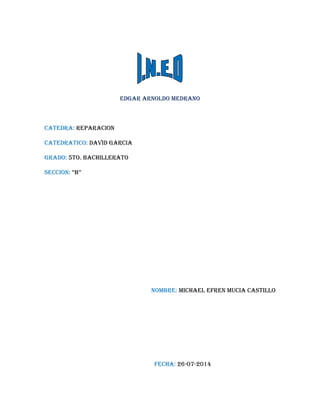
Instalacion y Configuracion de Routeres
- 1. EDGAR ARNOLDO MEDRANO CATEDRA: REPARACION CATEDRATICO: DAVID GARCIA GRADO: 5TO. BACHILLERATO SECCION: “B” NOMBRE: MICHAEL EFREN MUCIA CASTILLO FECHA: 26-07-2014
- 2. Caratula…………………………………………………………………………………….#1 ÍndiCe……………………………………………………………………………………………..#2 introduCCión………………………………………………………………………………….#3 Configuración de routers......................................................................#4-9 Partes del router…………………………………………….………………………………#10 - 16 Como configurar conexiones inalámbricas…............................#17-23 Solución de problemas al conectarse al Router……………..#24 - 30
- 3. Configuración de router es un tema muy importante ya que nos ayuda a saber como conectar y configurar un router a nuestra computadora y los pasos que tenemos que seguir para obtener un excelente funcionamiento Si el router no puede acceder a Internet, deberá comprobar que la conexión con la Red funciona y que el router puede obtener una dirección de Internet. En primer lugar, verifique que la conexión de l módem de cable o ADSL funciona. Para ello, compruebe la luz de estado de módem. También puede recurrir a la documentación del módem o llamar al proveedor de acceso a Internet para comprobar la conexión. La luz de Internet es de color verde (fija o intermitente) Si éste es el caso, la conexión a Internet está en perfecto estado y no hay problemas con el cableado. La luz de Internet está apagada En este caso, compruebe que el cable de Ethernet está bien conectado al módem de cable o ADSL y al ordenador, y que tanto el módem como el router están activados.
- 4. Configuración de un router de Linksys para una conexión a Internet DSL Article ID: 5740 Este artículo le explicará cómo configurar correctamente el router Linksys para una conexión a Internet DSL. Antes de configurar el router Linksys, asegúrese de que el ordenador tenga conexión activa a Internet. Para hacer esto, conecte el ordenador al módem a través del cable Ethernet e intente entrar a algún sitio web. Si no puede acceder a Internet, contáctese con el Proveedor de Internet (ISP).
- 5. NOTA: Si la conexión DSL no incluye un módem, usted podrá contactarse con el ISP para verificar los tipos de cable que se utilizan para la conexión DSL y para recibir asistencia. Puede que usted no necesite seguir los pasos exhibidos en la imagen a continuación y proceda así con el resto del proceso de configuración. NOTA: La imagen podrá variar dependiendo del tipo de módem y ordenador utilizados. Configurar el router Linksys a través de Cisco Connect (CD de configuración) Todos los dispositivos Linksys incluyen Setup Wizard (Configuración guiada) para una instalación simple. Lo único que se debe hacer es seguir los pasos indicados. El software Setup Wizard/Cisco Connect detectará automáticamente el tipo de conexión a Internet del ISP. Si usted perdió el CD incluido con el router, podrá descargar los archivos del sitio web HomeSupport de Cisco. NOTA: El software de instalación asume que su ordenador está conectado directamente al módem, tal como se muestra en la imagen anterior. Asimsimo, el módem podrá tener la misma dirección IP que la dirección predeterminada del gateway de Linksys. Se recomienda cambiar la dirección IP del módem o del router para evitar un conflicto de direcciones IP. Para saber cómo cambiar la dirección IP del router, haga clic aquí. Configurar el router Linksys a través de la página web de configuración
- 6. Los pasos a continuación lo guiarán en la configuración manual del router. Se recomienda seguir los pasos a continuación en caso de que el software Setup Wizard/ Cisco Connect no pudiera configurar el router automáticamente. NOTA: Antes de realizar los pasos, asegúrese de saber cuál es el tipo de configuración del módem. Para saber cuál es el tipo de configuración actual del módem, contáctese con su ISP. Paso 1: Conecte el ordenador a uno de los puertos Ethernet del router. NOTA: Las imágenes podrán variar dependiendo del tipo de ordenador o router utilizados. Paso 2: Conecte el adaptador de corriente del router a una fuente de energía y conecte el otro extremo al puerto de alimentación del router. NOTA: Si el router tiene un interruptor de alimentación, enciéndalo. Observe la luz de alimentación del router hasta que se encuentre estable. Paso 3: Acceda a la página web de configuración del router abriendo un navegador web, como por ejemplo Internet Explorer o Safari. En la barra de Direcciones, ingrese la dirección IP local del router y luego presione [Enter]. Cuando aparezca la pantalla de inicio de sesión, ingrese el Nombre de usuario y la Contraseña del router. NOTA: La Dirección IP predeterminada del router Linksys es “192.168.1.1”, mientras que la contraseña predeterminada es “admin” y el campo del nombre de usuario se deja en blanco. Si usted ha olvidado su contraseña anterior, deberá
- 7. reiniciar el dispositivo. Para recibir instrucciones sobre cómo reiniciar el router Linksys, haga clic aquí. Paso 4: Establezca su tipo de conexión a Internet preferido: i. Configuración para conexión PPPoE ii. Configuración automática DHCP Configuración para conexión PPPoE Este tipo de configuración del router es ideal para conectarse a un módem que esté en Modo puente. Con un módem puente usted deberá tener un marcador PPPoE instalado en un ordenador o router para activar la conectividad a Internet. Paso 1: En la solapa Setup (Configuración), haga clic en la flecha desplegable para seleccionar Tipo de Conexión a Internet, y luego seleccione PPPoE. Ingrese el Nombre de usuario y la Contraseña de PPPoE que le ha suministrado su ISP. Seleccione Keep Alive (Mantener la conexión) y haga clic en Save Settings (Guardar configuraciones) al final de la página.
- 8. NOTA: Para obtener información acerca del Nombre de usuario y de la Contraseña de PPPoE, contáctese con su ISP. Paso 3: Haga clic en la solapa Status (Estado). Paso 4: En la solapa Estado, haga clic en Conectar si el estado de inicio de sesión está Desconectado.
- 9. NOTA: Si en la solapa Estado no aparece Dirección IP de Internet y servidores DNS, puede que usted deba apagar y volver a encender el router. Esto se realiza desconectando el adaptador de corriente del router durante 30 segundos y conectándolo nuevamente. Configuración automática DHCP Este tipo de configuración del router es ideal para conectarse a un módem en Modo PPPoE. Esto significa que el módem podrá tener también activada la capacidad de router. Esto podrá crear un conflicto con la operación de ruta del router, si la dirección IP del módem y del router es la misma. Para resolver este problema, usted podrá cambiar el rango de la dirección IP del router para evitar el conflicto. NOTA: Asegúrese de que el módem no esté conectado al router mientras realiza los pasos a continuación. De lo contrario, puede que usted termine accediendo a la página web de configuración del módem. Paso 1: En la solapa Configuración, seleccione Configuración automática – DHCP para Tipo de conexión a Internet. Luego cambie el valor de la tercera casilla en el campo Dirección IP. NOTA: En este ejemplo, la dirección IP utilizada es “192.168.2.1”. Paso 2: Haga clic en Guardar configuraciones.
- 10. Una vez que usted haya configurado las configuraciones del router, podrá conectar el módem al puerto Internet del router mediante un cable Ethernet. Luego de realizar estos pasos, usted debería haber configurado correctamente el router Linksys para la conexión a Internet DSL. Artículos relacionados: Instalar Cisco Connect después de haber configurado el router manualmente Cómo Configurar un Router Linksys con Internet por Cable . Manual de configuración del router 1-2 Cómo conectar el router a Internet v1.0, 2006-03 La parte delantera del Router Las luces de estado situadas en la parte delantera del router permiten realizar diversas comprobaciones. Figura 1-2 Tabla 1-1. Luces de estado Actividad Descripción 1. Alimentación Ámbar fijo Verde fijo Parpadee rápidamente Parpadee lentamente
- 11. Desactivado La prueba de la integridad del router corre El router está recibiendo corriente y está listo. Un software actualiza está en el progreso Hay un problema con el software de router El router no está recibiendo corriente. 2. Internet Ámbar fijo Verde fijo Parpadea en verde El cable Ethernet está conectado , pero el router no dispone de una dirección de Internet. El router dispone de una dirección de Internet. Se están transmitiendo los datos a Internet. 3. Conexión inalámbrica Activado Indica que el puerto inalámbrico se ha activado. 4. Pilotos de red de área local (LAN) 1-4 Verde fijo Parpadea en verde Ámbar fijo Parpadea en ámbar Desactivado El puerto local está conectado a un dispositivo a 100 Mbps. Se están transmitiendo datos a 100 Mbps. El puerto local ha detectado unvínculo con un dispositivo a 10 Mbps. Se están transmitiendo datos a 10 Mbps. No se ha detectado ningún vínculo en este puerto. 1 2 3 4 Manual de configuración del router Cómo conectar el router a Internet 1-3 v1.0, 2006-03 La parte posterior del Router En la parte trasera del router se encuentran los siguientes puertos de conexión: 1. Botón para restablecer la configuración predeterminada de fábrica
- 12. 2. Cuatro puertos Ethernet locales para la conexión de los ordenadores locales 3. Puerto para la conexión a Internet por medio de un cable o un módem ADSL 4. Puerto para el adaptador de corriente Antes de comenzar Antes de configurar el router deberá disponer de lo siguiente: • Un servicio de Internet. • La información de conexión suministrada por su proveedor de acceso a Internet. Dependiendo de la configuración de su acceso a Internet , necesitará uno o varios de los siguientes parámetros para que el router pueda conectarse a Internet: — Los nombres del host y del dominio — El nombre de usuario y la contraseña (normalmente, se trata de una dirección de correo electrónico y una contraseña) — Direcciones del servidor de nombre de dominio (DNS) de su ISP — Dirección IP fija o estática Manual de configuración del router 1-4 Cómo conectar el router a Internet v1.0, 2006-03 Su proveedor deberá suministrarl e toda la información necesaria para la conexión a Internet. Si le falta algún dato póngase en contacto con su ISP. • Para conexiones por cable, utilice el mismo ordenador en el que instaló la conexión a Internet. Métodos de configuración: 1) Configuración mediante el Smart Wizard 2) Configuración manual Existen dos métodos diferentes para configurar el router. • Configuración mediante el asistente Smart Wizard Setup : En el CD, haga clic en Configuración si desea utilizar el asistente. — Esta es la opción más sencilla. El asistente Smart Wizard le guiará a lo largo del proceso de configuración. Algunos de los pasos se realizan automáticamente, y el software comprueba que se dan las condiciones necesaria s y que los pasos realizados se completan sin problemas.
- 13. — Para utilizar este método es necesario contar con un ordenador que tenga instalado Microsoft Windows. • Configuración manual : Se recomienda esta opción si no puede utilizar el asistente en el CD, si está sustituyendo el actual router, o si cuenta con conocimientos técnicos. Siga las instrucciones del manual para configurar el router. Elija el método que mejor se ajuste a sus necesidades. Configuración mediante el asistente Smart Wizard La duración del proceso es de unos 20 minutos. 1. Introduzca el CD de NETGEAR en un ordena dor que tenga Windows instalado. El CD se iniciará automáticamente y detect ará el idioma predeterminado en su PC. Acepte el idioma predeterminado o seleccione el que desee. 2. Haga clic en Next (Siguiente) para continuar. Nota: Si el CD no se inicia auto máticamente, busque en el CD y haga doble clic en Autorun. Manual de configuración del router Cómo conectar el router a Internet 1-5 v1.0, 2006-03 3. Haga clic en Setup (Configuración) para abri r el asistente de instalación Smart Wizard. Siga las instrucciones del asistente. Configuración manual
- 14. Sólo son necesarios dos pasos para la configuración del router: 1. Conecte el router al módem de cable o ADSL, y conecte un ordenador al router. 2. Configure el router para utiliz ar su servicio de Internet. Conexión del Router 1. Conecte el router, el ordenador y el módem. a. Apague el ordenador. b. Apague y desenchufe el módem ADSL de banda ancha o el módem de cable. c. Busque el cable Ethernet (1) que conecta el módem a su ordenador. d. Desconecte solamente el extremo del cable que va al ordenador ( 2 ). e. Consulte la etiqueta de la parte inferior del router para localizar el puerto de Internet, situado a la izquierda de la conexión eléctrica. Nota: El ordenador debe estar configurado para obtener la configuración TCP/IP del router a través de DHCP, que es el pr ocedimiento más habitual. Si no está seguro, utilice el asistente para qu e realice este paso, o consulte la documentación del ordenador. Figura 1-4 1 2 Manual de configuración del router 1-6 Cómo conectar el router a Internet v1.0, 2006-03 f. Inserte con firmeza el cable Ethernet del móde m en el puerto de Internet del router (
- 15. 3 ). g. Introduzca el cable azul ( 4 ) suministrado con el router en uno de los puertos LAN del router (por ejemplo, el 1 ( 5 ), y el otro extremo en el puerto Ethernet del ordenador ( 6 ). Los cables están conectados y ya puede iniciar la red. 2. Inicie la red siguiendo los pasos adecuados a. En primer lugar, enchufe y encienda el módem de cable o ADSL. Aguarde durante dos minutos. b. A continuación, enchufe el cable al router y a la toma de corriente. Espere un minuto. Figura 1-5 Figura 1-6 Advertencia: Si no inicia la red siguiendo el orden de pasos adecuado no podrá conectarse a Internet. 3 4 6 5 Manual de configuración del router Cómo conectar el router a Internet 1-7 v1.0, 2006-03 c. Por último, encien da el ordenador. d. Observe las luces de estado del Reuter para comprobar que todo funciona como es debido: • Encendido:
- 16. la luz de encendido ( 1 ) debe estar fija y ser de color verde. Si no es así, consulte la sección “Consejos” en la página 1-1 . • Wireless : The Wireless light ( 3 ) should be off. The Smart Wizard configuration assistant turns on and sets up the wireless feature of your router. • Internet : la luz del puerto de Internet ( 4 ) debe estar encendida. Si no es así, asegúrese de que el cable Ethernet está conectado correct amente al puerto de Internet del router y al módem, y también de que el módem está encendido. • LAN : una de las luces de LAN ( 5 ) debe estar encendida. Si es de color verde, su ordenador se está comunicando a una velocidad de 100 Mbps; si es ámbar, lo está haciendo a 10 Mbps. Si no hay ninguna luz de LAN encendida, compruebe que el cable Ethernet que va del ordenador al rout er está bien conectado en ambos extremos y que el ordenador está encendido. Nota: Para usuarios de DSL: Si normalmen te se conecta a Internet utilizando un programa, no ejecute dicho programa. Es posib le que tenga que acudir al menú Herramientas de Internet Explorer, seleccionar Opciones de Internet, ir a la pestaña Conexiones y activar la opc
- 17. ión "No marcar nunca una conexión". Figura 1-7 1 2 3 4 Manual de configuración del router 1-8 Cómo conectar el router a Internet v1.0, 2006-03 3. Para conectarse al router, escriba http://www.routerlogin.net en el campo de direcciones del navegador y, a continuación, pulse Intro . Se abrirá una ventana como la que se muestra a continuación: 4. Por razones de seguridad, el router dispone de un nombre de usuario y una contraseña propios. Cuando se le indique, introduzca admin como nombre de usuario y password como contraseña del router (utilice le tra minúscula en ambos casos). Figura 1-8 Consejo: Para conectarse al router , introduzca una de estas tres URL en el campo de direcciones del navegador y, a continuación, pulse Intro: • http://www.routerlogin.net • http://www.routerlogin.com • http://192.168.1.1 El router le indicará que introduzca el nombre de usuario (admin) y la contraseña (password). Figura 1-9 Nota: El nombre de usuario y la contraseña del router son distintos de los que pueda
- 18. utilizar para su conexión a Internet. Manual de configuración del router Cómo conectar el router a Internet 1-9 v1.0, 2006-03 Después que hacer clic el botón OK, usted verá el menú siguiente: Si sigue sin poder conectarse al router, revise la configuración de red del ordenador. Debería tener activada por defecto la opci ón para buscar direcciones IP y DNS automáticamente. Si necesita ayuda para seleccionar esta opción, co nsulte la documentación del ordenador o los enlaces del Apéndice B, “Documen tos relacionados” . 5. . El asistente le ayudará a configurar su router para acceder a Internet. Los usuarios más expertos que deseen configurar manualmente el router pueden seleccionar el botón No radio (Sin radio). A continuación introduzca admin como nombre de usuario y password como contraseña cuando se le indique, y rellene los datos necesarios en la página Basic Settings (Configuración básica). 6. Haga clic en Done (Hecho) para finalizar. Ahora su conexión inalámbrica a Internet está activa. Registro del producto, servi cio técnico y documentación Registre el producto en http://www.NETGEAR.com/register . De lo contrario, no podrá hacer uso de nuestro servicio telefónico de asistencia. Podrá encontrar actualizaciones del producto y Asisten
- 19. . Podrá consultar la documentación en el CD, en la página de asistencia técnica y en la página de documentación. Cuando el router esté conectado a Internet, haga clic en el enlace de información en línea o en el de documentación, situados bajo el menú de asistencia técnica en línea, para ver los datos de asistencia técnica y la docume ntación correspondiente al producto. Figura 1-10 Manual de configuración del router 1-10 Cómo conectar el router a Internet v1.0, 2006-03 Cómo acceder al Router de nuevo El asistente de configuración Smart Wizard só lo aparece mientras el router conserva la configuración de fábrica y no son necesarios el no mbre de usuario y la contraseña para acceder al router. Una vez configurado el router , o si ha prescindido del asistente de configuración, éste no volverá a aparecer y tendrá que conectarse al ro uter para introducir cualquier modificación. Para acceder al router utilizando el nombre de usuario y la cont raseña, siga estas instrucciones. 1. Para conectarse al router, escriba http://www.routerlogin.net en el campo de direcciones del navegador y, a continuación, pulse Intro . Nota: Para restablecer la configuración de fábrica, pulse el botón factory reset. Consulte la sección “Cómo restablecer la configuración y la contraseña predeterminadas” en la página 1-6 para obtener más información sobre esta opción. Figura 1-11 Consejo: Para conectarse al router , introduzca una de estas tres URL en el campo de
- 20. direcciones del navegador y, a continuación, pulse Intro: • http://www.routerlogin.net • http://www.routerlogin.com • http://192.168.1.1 El router le indicará que introduzca el nombre de usuario (admin) y la contraseña (password). Manual de configuración del router Cómo conectar el router a Internet 1-11 v1.0, 2006-03 Se abrirá una ventana como la que se muestra a continuación: 2. Por razones de seguridad, el router dispone de un nombre de usuario y una contraseña propios. Cuando se le indique, introduzca admin como nombre de usuario y password como contraseña del router (utilice le tra minúscula en ambos casos). Cuando el router esté conectado a Internet, haga clic en el enlace de información en línea o en el de documentación, situados bajo el menú de as istencia técnica en línea , para ver los datos de asistencia técnica y la documentac ión correspondiente al producto. Si no hace clic en Logout (Desconexión), el ro uter aguardará a que transcurran cinco minutos sin actividad antes de desconectar al usuario automáticamente. Cómo configurar y probar conexiones inalámbricas básicas A continuación se describen los pasos que deberá seguir. Una vez que establezca una conexión inalámbrica básica, podrá activar los parámetr os de seguridad que más se ajusten a sus necesidades. 1.
- 21. Para conectarse al router, utilice la dirección LAN predeterminada ( http//www.routerlogin.net ), la contraseña ( password ) y el nombre de usuario ( admin ) predeterminados. Si los cambi ó en su momento, utilice lo s datos nuevos que introdujo. 2. Haga clic en el vínculo Wireless Settings (Configuración inalámbrica) del router. Figura 1-12 Nota: El nombre de usuario y la contraseña del router son distintos de los que pueda utilizar para su conexión a Internet. Manual de configuración del router 1-12 Cómo conectar el router a Internet v1.0, 2006-03 3. Tenga presente que el SSID predeterminado es NETGEAR . 4. Seleccione la zona en la que func ionará la interfaz inalámbrica . 5. Haga clic en Apply (Aplicar) para guardar los cambios. 6. Configure y compruebe los parámetros de la conexión inalámbrica de todos los ordenadores. Configure el adaptador inalámbrico del ordena dor con el mismo nombre de red inalámbrica (SSID) que el del router. Compruebe que di sponen de conexión y pueden obtener una dirección IP mediante DHCP del router .
- 22. Aplicación de la configuración inalámbrica adecuada A diferencia de lo que ocurre con las redes de cable tradicionales, cualquier persona que cuente con un adaptador compatible con su red puede conectarse a ella desde el exterior del edificio. De ahí que recomendemos usar las opciones de segu ridad del equipo inalámbrico. Elrouter ofrece funciones de seguridad de gran eficacia. En el CD encontrará un vínculo desde el que podrá acceder a un completo manual de referencia co n información detallada al respecto, así como un vínculo al menú principal del router. Siga las in strucciones que se describen en las pantallas de ayuda del router para habilitar las funciones de seguridad que más se ajusten a sus necesidades. Nota: El SSID de los adaptadores inalámbric os deberá coincidir con el SSID que configure en el router. De lo contrario, no será posible establecer la conexión. Nota: Si está configurando el router desde un ordenador con conexión inalámbrica y cambia el SSID, el canal o los parámetros de seguridad del router, la conexión se perderá al hacer clic en Apply (Aplic ar). Para evitar que eso ocurra, deberá modificar la configuración inalámbrica de l ordenador para que coincida con la del router. Advertencia: Dentro de un edificio, los ordenador es pueden conectarse a redes en un radio aproximado de 90 metros o mas. Por eso existe el riesgo de que otros ordenadores que se encuentran en la s inmediaciones se conecten a ellas. Solución de problemas 2-1 v1.0, 2006-03 Capítulo 2
- 23. Solución de problemas En este capítulo encontrará info rmación sobre cómo resolver los problemas que surjan con el router. Consejos Esta sección incluye una serie de consejos para corregir alguno s de los problemas más sencillos con los que se puede encontrar. Asegúrese de iniciar la red si guiendo en orden estos pasos: 1. Apague y desenchufe el módem; a continua ción, apague el router y el ordenador. 2. Enchufe el módem, enciéndalo y espere dos minutos. 3. Encienda el router y espere un minuto. 4. Encienda el ordenador. Asegúrese de que los cables Ethe rnet están bien conectados. • La luz de estado de Internet router se encenderá si el cable Ethernet que va del router al módem está correctamente conectado y ambos dispositivos están encendidos. • Debe haber encendida una luz de estado de puerto LAN por cada ordenador que esté conectado al router mediante un cable Ethernet. La etiqueta de la parte inferior del router especifica el número de cada puerto LAN. Asegúrese de que la configuración de red del ordenador es correcta. • Los ordenadores conectados por puerto LAN deben estar configurados para obtener las direcciones IP de forma automática a través de
- 24. DHCP. Si necesita ayuda para seleccionar esta opción, consulte los vínculos del Apéndice B, “Documen tos relacionados” . • Algunos proveedores de Internet por cable requieren el uso de la dirección MAC del ordenador registrado en la cuenta. En tal caso , en la sección Router MAC Address (Dirección MAC del router) del menú B asic Settings (Configuración básica), seleccione “Use this Computer’s MAC Address” (Usar la dirección MAC de este ordenador). Haga clic en Apply (Aplicar) para guardar la configuración. Rein icie la red siguiendo el orden previamente indicado. Manual de configuración del router 2-2 Solución de problemas v1.0, 2006-03 Revise las luces de estado del ro uter para comprobar que todo funciona correctamente. Si la luz de encendido no deja de parpadear dos minutos después de haber encendido el router, reinícielo como se indica en la s instrucciones del apartado “Cómo restablecer la configuración y la contraseña predeterminadas” en la página 1-6 . Comprobación del funcionamiento básico Siga las instrucciones que se describen a con tinuación una vez que encienda el router: 1. Tras encender el dispositivo, compruebe que la luz de encend ido está iluminada (para ver el gráfico, consulte el apartado “La parte delantera del Router” en la página 1-2
- 25. ). 2. Asegúrese de que el color de la luz de encendido es el ámbar a los pocos segundos. Si tal es el caso, significa que el proceso de diagnóstico inicial está en marcha. 3. Transcurridos unos 20 segundos, compruebe que: a. El color de la luz de encendido los cambios del ámbar a verde. b. Todos los indicadores de los puertos LAN co rrespondientes a los ordenadores conectados están encendidos. c. El puerto de Internet está conectado y su luz está activada. Cuando se enciende el indicador de alguno de los puertos significa que se ha establecido un vínculo con el dispositivo conectado. Si ha co nectado algún puerto LAN a un dispositivo que funcione a 100 Mbps, compruebe qu e la luz del indicador del puer to es verde. En el caso de puertos que funcionen a 10 Mbps , el indicador estará en ámbar. La luz de encendido no está activada Si la luz de encendido y otros indicadores está n apagados, realice las si guientes comprobaciones: • Asegúrese de que el cable de alimentación está conectado adecuadamente al router y de que el adaptador está bien enchufado a una toma de corriente en buen estado de funcionamiento. • Compruebe que está utilizando el adaptador de corriente de NETGEA R correspondiente al producto. Si el problema continúa, el error reside en el hard ware y deberá ponerse en contacto con el servicio técnico.
- 26. La luz de encendido permanece el ámbar Al encender el router, la luz de encendido debe se r el ámbar para acerca de 20 segundos y entonces cambiar a verde. Si el color no cambia a verde, el router está averiado. Manual de configuración del router Solución de problemas 2-3 v1.0, 2006-03 En caso de que tenga problemas con la luz de prueba, re inicie el router. Si, transcurrido un minuto d esde el encendido, la luz de encendido es todavía ámbar: • Apague el router y vuelva a encenderlo. • Restablezca la configuración a los valores predet erminados. Ahora la dirección IP del router debería ser 192.168.1.1. Encontrará una explicación detallada en el apartado “Cómo restablecer la configuración y la contraseña predeterminadas” en la página 1-6 . Si el problema continúa, el error reside en el hard ware y deberá ponerse en contacto con el servicio técnico. La luz de encendido parpad ea verde una vez por segundo Si la luz de encendido mantiene parpadear una vez cada segundo, ha y un problema con el software de router. Vaya a http://kbserver.netgear.com/products/WNR834B.asp para instrucciones en cómo cargar software nuevo en su router. La luz del puerto LAN o del puer to de Internet no se encienden Si alguno de los estos indicadores no se enci ende al establecer la conexión Ethernet: • Asegúrese de que los cables Ethernet están conectados adecuadamente al router y al ordenador.
- 27. • Compruebe que el ordenador está recibiendo corriente. • Asegúrese de que los cables Ethernet que está utilizando son del mismo tipo que el suministrado con el router. Solución de problemas al conectarse al Router Si no logra conectarse al router, r ealice las siguientes comprobaciones: • Si se trata de una conexión Et hernet, compruebe el cable entre el ordenador y el router tal y como se describe en el apartado anterior. • Compruebe que ha introducido los datos de conexión adecuados. El nombre de usuario predeterminado es admin y la contraseña es password . Compruebe que la tecla Caps Lock no esté activada al introducir los datos. Manual de configuración del router 2-4 Solución de problemas v1.0, 2006-03 • La dirección del ordenador debería encontrarse en un intervalo de entre 192.168.1.2 y 192.168.1.254. Para obtener más información sobre cómo obtener la dirección IP del ordenador, consulte la documentación de fábrica. • Asegúrese de que el ordenador tiene instalado y activado Java, JavaScript o ActiveX. Si está trabajando con Internet Explorer, haga c lic en Actualizar para que Java se cargue adecuadamente. Pruebe a cerrar la ventan a del navegador y a abrirla de nuevo. Solución de problemas para conectarse con Internet Si el router no puede acceder a Internet, deberá comprobar que la conexión con la Red funciona y
- 28. que el router puede obtener una dirección de Internet. Conexión de Internet En primer lugar, verifique que la conexión de l módem de cable o ADSL funciona. Para ello, compruebe la luz de estado de módem. Tambié n puede recurrir a la documentación del módem o llamar al proveedor de acceso a Inte rnet para compro bar la conexión. La luz de Internet es de color verde (fija o intermitente) Si éste es el caso, la conexión a Internet está en perfecto estado y no hay problemas con el cableado. La luz de Internet está apagada En este caso, compruebe que el cable de Ethernet está bien conectado al módem de cable o ADSL y al ordenador, y que tanto el módem como el router están activados. Nota: Si la dirección IP del ordenador es 169.254.x.x, compruebe que la conexión entre el ordenador y el router es correcta y reinicie el ordenador. Manual de configuración del router Solución de problemas 2-5 v1.0, 2006-03 Cómo obtener una dirección IP de Internet Si el router no consigue establecer una conexión con Internet y el indicador de Internet está en ámbar, compruebe si el router puede obtener una dirección IP de su proveedor de acceso a Internet A menos que ya disponga de una di rección IP estática, el router solicitará automáticamente una dirección IP al proveedor de Internet. Para comprobar la direcci ón IP en la interfaz: 1. Conexión al router 2. Para comprobar que aparece la dirección IP para el puerto de Internet, vaya a la sección Mantenimiento y seleccione el vínculo Estado
- 29. del router. Si el parámetro que aparece es 0.0.0.0, significa que el router no ha obtenido la dirección IP del proveedor. A continuación se enumer an algunas de las posibles causas del problema: • Es probable que el proveedor requiera que se establezca una conexión. Pregunte al proveedor del servicio si utiliza una conexión PPP a través de Ethernet (PPPoE). • Quizá haya configurado de forma incorrecta el nombre de servicio, el nombre de usuario o la contraseña. Consulte la sección “Solución de problemas para PPPoE” , que encontrará más adelante. • Quizá el proveedor esté buscando el nombre de host del ordenador. En el menú de configuración básica del navegador, deberá asignar al router el nombre de host del ordenador asociado a la cuenta del ISP. • Es probable que el proveedor sólo permita la conexión a Internet de una única dirección MAC Ethernet y que necesite comprobar la dirección MAC del ordenador. En ese caso, informe a su proveedor de que ha adquirido un nuev o dispositivo de red y aconséjele que utilice la dirección MAC del router. O Si lo prefiere, puede configurar el router pa ra que simule la dirección MAC del ordenador. Para ello, vaya al menú de configuración básica y siga las instrucciones que aparecen en la ayuda en línea del menú principal del router. Solución de problemas para PPPoE Siga los siguientes pasos: 1. Conexión al router 2. Vaya a la sección Mantenimiento y seleccione el vínculo Estado del router. Manual de configuración del router
- 30. 2-6 Solución de problemas v1.0, 2006-03 3. Haga clic en el botón Estado de la conexión. 4. Si la indicación "OK" aparece en todos los p asos, la conexión PPPoE es correcta y funciona sin problemas. 5. Si aparece la indicación "Error" en alguno de ellos, haga clic en "Conectar" para repetir el proceso. El router continuará intentando la conexión de forma indefinida. Si el problema persiste transcu rridos varios minutos, tal vez esté utilizando un nombre de servicio, un nombre de usuario o una contraseña incorrectos . Otra posibilidad es que el problema resida en el servicio prestado por el proveedor. Solución de problemas para la navegación por Internet Si el router puede obtener una dirección IP pero el ordenador no logra descargar ninguna página Web de la red: • Puede que el ordenador no reconozca ningun a de las direcciones de servidor DNS. Un servidor DNS es un equipo host en Internet que convierte los nombres de la Red (como las direcciones www) en direcciones numéricas IP . Normalmente el proveedor le proporcionará las direcciones de uno o dos servidores DNS. Si introdujo una dirección DNS durante la configuración del router, reinicie el ordenador. Si lo prefiere, puede configurar el ordenador de forma manual con las direccion es DNS, según se explica en la documentación del ordenador . • Puede que en la configuración del ordenador el router no figure como puerta de enlace predeterminada. En ese caso, reinicie el equipo y compruebe que la dirección del router
- 31. (192.168.1.1) figura como puerta de enlace predeterminada en el ordenador. Cómo restablecer la configuración y la contraseña predeterminadas En este apartado se explica cómo restablecer lo s parámetros de configuración predeterminados, modificando la contraseña de administración del router a password y la dirección IP a 192.168.1.1. Existen dos procedimientos para bo rrar la configuración actual y restablecer los valores de fábrica: Nota: A menos que realice la conexión de forma manual, el router no llevará a cabo la autenticación mediante PPPo E hasta que se transmita la información a la red. Manual de configuración del router Solución de problemas 2-7 v1.0, 2006-03 Para ello, sólo tiene que utilizar el botón Reset (R einicio) que se encuentra en el panel posterior del router. 1. Utilice un objeto puntiagudo, como un bolígrafo o un clip, para pulsar y mantener presionado dicho botón durante unos 20 segundos (ver página 1-3 ). 2. Suelte el botón y espere a que el router se reinicie. Solución de problemas avanzada por medio de la prueba de ping La mayoría de los dispositivos y routers cuentan con una opción de ping que remite una solicitud al dispositivo seleccionado que,
- 32. a continuación, emite una respue sta. Gracias a esta función, resulta fácil subsanar los problemas de una red. Comprobación de la ruta desd e el ordenador hasta el router Puede enviar una prueba ping desde el ordenador hasta el router para comprobar que la ruta LAN al router está configurada correctamente. 1. Desde la barra de herramientas de Windows, vaya a Inicio y seleccione Ejecutar . 2. Teclee en el campo proporcionado a tal efecto la palabra Ping, seguida de la dirección IP del router, como en el ejemplo siguiente: ping www.routerlogin.net o ping 192.168.1.1 3. Haga clic en Aceptar . A continuación, aparecerá el siguiente mensaje: Enviando ping a 192.168.1.1 con 32 bytes de datos Si la ruta funciona adecuadamente, podrá ver en la ventana: Respuesta de 192.168.1.1: bytes=32 time=NN ms TTL=xxx Por el contrario, si la ruta no funciona, verá el mensaje:
- 33. Tiempo de espera agotado. A continuación se describen algunos de los problemas que originan el mal funcionamiento de la ruta y las posibles soluciones: • Errores en las conexiones físicas: Manual de configuración del router 2-8 Solución de problemas v1.0, 2006-03 — Compruebe que la luz del puerto LAN está encendida. Si estuviese apagada, siga las instrucciones del apartado “La luz de encendido parpadea verde una vez por segundo” en la página 1-3 . — Asegúrese de que están encendidos los indi cadores correspondientes a la tarjeta de interfaz de red. • Errores en la conf iguración de red: — Compruebe que el software de los controlado res de la tarjeta Ethernet y el software TCP/IP están instalados y configura dos correctamente en el ordenador. — Verifique que la dirección IP del router y del ordenador son correctas, y que ambas comienzan con 192.168.1.
- 34. Comprobación de la ruta de la conexión del ordenador a Internet Tras comprobar el correcto funciona miento de la ruta entre el ordenador y el router, es el momento de verificar la ruta de la conexión del ordenador a Internet. Para ello, vaya a Windows, Inicio, Ejecutar, y escriba: PING -n 10 <dirección IP> < dirección IP > se refiere a la dirección IP de un dispositivo remoto, como el servidor DNS del proveedor. Cuando la ruta funciona correctamente, aparecerán las respuestas descritas en el apartado anterior. Si no recibe ninguna respuesta: — Compruebe que el ordenador tiene configurada la dirección IP del router como puerta de enlace predeterminada. Tenga en cuenta que si la configuración IP del ordenador se asigna mediante DHCP, esta información no se visual izará en el panel de control de red del ordenador. Compruebe que la dirección IP del router figura como puerta de enlace predeterminada para redes TCP/IP. — Asegúrese de que la dirección de red del ordenador (la parte de la dirección IP especificada por la m áscara de red) es diferente de la del dispositivo remoto. — Si el proveedor ha asignado un nombre de host al ordenador, introdúzcalo como Nombre de cuenta en el menú de configuración básica.
- 35. Este trabajo me ayuda a prender mas de lo que son los routers y sus funciones asimismo a configurarlo. También que podemos hacer en caso que no tengamos buena conexión a internet Quizá haya configurado de forma incorrecta el nombre de servicio, el nombre de usuario o la contraseña. Consulte la sección “soluCión de ProBlemas Para PPPoe” , que encontrará más adelante. Quizá el proveedor esté buscando el nombre de host del ordenador. En el menú de configuración básica del navegador, deberá asignar al router el nombre de host del ordenador asociado a la cuenta del ISP. Es probable que el proveedor sólo permita la conexión a Internet de una única dirección MAC Ethernet y que necesite comprobar la dirección MAC del ordenador. En ese caso, informe a su proveedor de que ha adquirido un nuevo dispositivo de red y aconséjele que utilice la dirección MAC del router. Si lo prefiere, puede configurar el router pa ra que simule la dirección MAC del ordenador. Para ello, vaya al menú de configuración básica y siga las instrucciones que aparecen en la ayuda en línea del menú principal del router.
